پلاگین Newton3 در افتر افکت

اگه به دنیای موشن گرافیک علاقهمند باشی، حتماً با نیاز به شبیهسازی حرکات طبیعی اشیا مواجه شدی. پلاگین Newton3 در افتر افکت یکی از قدرتمندترین ابزارهاییه که میتونه بهت کمک کنه قوانین فیزیکی مثل گرانش، اصطکاک و برخوردها رو تو پروژههای موشن گرافیکت اعمال کنی. تو این مقاله بهطور کامل پلاگین Newton3 در افتر افکت رو بررسی میکنیم و نحوه استفاده از اون رو یاد میگیریم.
ویژگیهای اصلی پلاگین Newton3 در افتر افکت:
پلاگین Newton3 در افتر افکت یکی از پیشرفتهترین ابزارهای شبیهسازی فیزیکیه که به موشن گرافیک کارها کمک میکنه تا حرکاتی طبیعی و واقعگرایانه تو انیمیشنهاشون ایجاد کنن. این پلاگین دارای ویژگیهای متعددیه که در ادامه به بررسی مهمترین اون ها میپردازیم:
فیزیک داینامیک پیشرفته:
پلاگین Newton3 در افتر افکت از یه موتور فیزیکی بسیار دقیق استفاده میکنه که بهت اجازه میده حرکت، برخورد، جاذبه و اصطکاک رو تو پروژههات بهصورت واقعی شبیهسازی کنی. اگه تا حالا سعی کردی اجسام رو تو افتر افکت بهطور طبیعی حرکت بدی، حتماً میدونی که انجام این کار بهصورت دستی چقدر سخت و زمانبره. اما با پلاگین Newton3 در افتر افکت، تمام این محاسبات بهصورت اتومات انجام میشه.
چگونه این ویژگی بهت کمک میکنه؟
- میتونی اجسام رو مانند دنیای واقعی سقوط بدی، به هم برخورد بدی و یا روی هم انباشته کنی.
- تنظیمات دقیق برای جرم، سختی، کشش و اصطکاک هر جسم در اختیارته.
- به راحتی میتونی انیمیشنهایی مثل برخورد توپ با دیوار یا افتادن یه جسم از ارتفاع رو ایجاد کنی.
شبیهسازی واقعگرایانه حرکات:
یکی از مشکلات بزرگ تو موشن گرافیک، ایجاد حرکاتیه که واقعی به نظر برسن. با استفاده از پلاگین Newton3 در افتر افکت، تو میتونی حرکات طبیعی اجسام رو با دقت بالا شبیهسازی کنی.
مثالهایی از شبیهسازی Newton3 در پروژههای موشن گرافیک:
- افتادن اشیا از ارتفاع: پلاگین Newton3 در افتر افکت بهت اجازه میده تا به سادگی اجسام رو بندازی و مشاهده کنی که چگونه طبق قوانین فیزیکی به زمین برخورد میکنن.
- حرکت چرخدندهها: اگه دو چرخدنده تو پروژه داری، پلاگین Newton3 در افتر افکت بهطور اتومات چرخش اون ها رو با توجه به قوانین فیزیکی تنظیم میکنه.
- شبیهسازی زنجیر یا طناب: میتونی یه زنجیر یا طناب رو متصل کنی و ببینی که چگونه تحت تأثیر جاذبه آویزون میشه.
تعامل با دیگر ابزارهای افتر افکت:
پلاگین Newton3 در افتر افکت نهتنها یه پلاگین مستقله، بلکه بهخوبی با سایر ابزارهای افتر افکت هماهنگ میشه. به عنوان مثال، تو میتونی خروجی Newton3 رو به کیفریمهای قابل ویرایش تبدیل کنی و در کنار سایر افکتها ازش استفاده کنی.
چگونه Newton3 رو با ابزارهای دیگه افتر افکت ترکیب کنیم؟
- ترکیب با Keyframe Animation: میتونی بعد از اجرای پلاگین Newton3 در افتر افکت، نتیجه رو به کیفریم تبدیل کنی و به صورت دستی ویرایشهای جزئی اعمال کنی.
- ادغام با پلاگین Element 3D: پلاگین Newton3 در افتر افکت با پلاگین Element 3D هماهنگه و تو میتونی پس از اجرای فیزیک روی اجسام دو بعدی، اون ها رو به سه بعدی تبدیل کنی.
- استفاده از Newton3 تو استوری موشن: اگه در حال یادگیری آموزش استوری موشن هستی، این پلاگین بهت کمک میکنه تا انیمیشنهای جذابتر و حرفهایتری درست کنی.
تنظیمات پیشرفته برای نیروها و جاذبه:
پلاگین Newton3 در افتر افکت کنترل کاملی بر روی نیروی جاذبه، اصطکاک و جهش بین اشیا در اختیارت قرار میده.
ویژگیهای کلیدی این بخش:
- جاذبه قابل تنظیم: تو میتونی جاذبه رو در جهات مختلف تنظیم کنی (مثلاً جاذبه به سمت چپ، راست یا بالا).
- اصطکاک و مقاومت هوا: امکان تنظیم میزان اصطکاک بین سطوح برای ایجاد حرکات نرمتر یا سریعتر.
- نیروهای خارجی: میتونی نیروهای خاصی مانند باد یا ضربه رو روی اجسام اعمال کنی.
پشتیبانی از چندین نوع جسم فیزیکی:
پلاگین Newton3 در افتر افکت بهت اجازه میده تا اجسام رو با ویژگیهای فیزیکی متفاوت تعریف کنی.
انواع اجسامی که میتونی تو Newton3 تعریف کنی:
- جسم ایستا (Static): جسمی که حرکت نمیکنه اما سایر اجسام میتونن با اون برخورد داشته باشن (مثلاً زمین یا دیوار).
- جسم پویا (Dynamic): اجسامی که بر اساس قوانین فیزیکی حرکت میکنن (مثلاً توپ یا جعبه).
- جسم کینماتیک (Kinematic): اجسامی که توسط انیمیشن اصلی کنترل میشن اما بر سایر اجسام تأثیر میگذارن.
این ویژگیها باعث میشن که پلاگین Newton3 در افتر افکت یه پلاگین کامل و قدرتمند برای ساخت انیمیشنهای فیزیکی تو افتر افکت باشه.
سرعت پردازش بالا و بهینهسازی شده برای پروژههای سنگین:
اگه تا به حال با پروژههای سنگین افتر افکت کار کرده باشی، حتماً متوجه شدی که بعضی از پلاگینها باعث کاهش سرعت پردازش میشن. اما پلاگین Newton3 در افتر افکت به گونهای طراحی شده که از حداکثر توان پردازشی سیستم استفاده کنه و بدون کاهش سرعت، نتایج باکیفیت ارائه بده.
چرا Newton3 سریعتر از سایر پلاگینهای مشابه؟
- پردازش همزمان چندین جسم: برخلاف بعضی پلاگینهای دیگه، پلاگین Newton3 در افتر افکت میتونه بهصورت همزمان روی چندین جسم پردازش انجام بده.
- بهینهسازی برای سختافزارهای جدید: این پلاگین از چند هستهای بودن پردازندهها بهره میبره و باعث افزایش سرعت اجرا میشه.
- قابلیت ذخیرهسازی کیفریمها: بهت اجازه میده نتیجه رو به کیفریم تبدیل کنی تا دیگه نیازی به پردازش مجدد نباشه.
قابلیت ترکیب با نرمافزارهای دیگه مانند سینما 4D:
پلاگین Newton3 در افتر افکت فقط محدود به افتر افکت نیست! تو میتونی دادههای فیزیکی تولید شده تو این پلاگین رو به نرمافزارهای سهبعدی مانند سینما 4D بفرستی و از اون برای ایجاد انیمیشنهای سهبعدی حرفهایتر استفاده کنی.
چگونه Newton3 و سینما 4D رو ترکیب کنم؟
- ابتدا شبیهسازی فیزیکی رو تو Newton3 انجام بده.
- سپس خروجی رو به کیفریمهای قابل ویرایش تبدیل کن.
- این کیفریمها رو به سینما 4D بفرست و مدلهای سهبعدی رو جایگزین اون ها کن.
نصب و راهاندازی پلاگین Newton3 در افتر افکت:
برای استفاده از پلاگین Newton3 در افتر افکت، ابتدا باید اون رو دانلود و نصب کنی. این پلاگین یکی از قدرتمندترین ابزارهای شبیهسازی فیزیکیه که به کاربران اجازه میده قوانین فیزیک مثل گرانش، برخورد و اصطکاک رو به پروژههاشون اضافه کنن. تو این بخش، مراحل نصب و فعالسازی پلاگین Newton3 در افتر افکت رو به صورت کامل توضیح می دیم.
1. دانلود پلاگین Newton3:
قبل از هر چیز، باید نسخه اصلی پلاگین Newton3 رو از سایت رسمی Motion Boutique یا سایر منابع معتبر دانلود کنی. توجه داشته باش که این پلاگین رایگان نیست و برای استفاده کامل از امکاناتش، باید لایسنس معتبر خریداری کنی. با این حال، نسخه آزمایشی اون هم در دسترسه که میتونی برای تست قابلیتهاش استفاده کنی.(لینک دانلود در انتهای مطلب قرار داده شده.)
نکات مهم قبل از دانلود:
- مطمئن شو که نسخه افتر افکتت با Newton3 سازگاره. معمولاً این پلاگین با نسخههای جدید افتر افکت بهتر کار میکنه.
- برای نصب بدون مشکل، توصیه میشه از آخرین نسخه افتر افکت استفاده کنی.
- پلاگین Newton3 در افتر افکت برای اجرا به سیستم با پردازنده قوی و رم حداقل ۸ گیگابایت نیاز داره.
2. نصب پلاگین Newton3 در افتر افکت:
بعد از دانلود فایل فشرده Newton3.zip، مراحل زیر رو دنبال کن:
1. استخراج فایل دانلود شده:
- فایل ZIP رو باز کن و محتویاتش رو استخراج کن.
2. کپی کردن پلاگین به پوشه افتر افکت:
- به مسیر C:\Program Files\Adobe\Adobe After Effects\Support Files\Plug-ins تو ویندوز برو.
- تو مک، به مسیر Applications/Adobe After Effects/Plug-ins برو.
- پوشه استخراجشده Newton3 رو تو این محل کپی کن.
3. اجرای افتر افکت و فعالسازی پلاگین:
- افتر افکت رو اجرا کن و یه پروژه جدید بساز.
- برای اطمینان از نصب موفقیتآمیز، به منوی Effect برو و بررسی کن که گزینه Motion Boutique > Newton3 تو لیست وجود داره.
3. فعالسازی و کرک پلاگین Newton3:
اگه نسخه رسمی رو خریداری کردی:
- هنگام اولین اجرا، پلاگین Newton3 در افتر افکت ازت میخواد که کلید لایسنس رو وارد کنی.
- لایسنست رو تو قسمت Activation وارد کن و دکمه Activate رو بزن.
تو نسخه آزمایشی:
- میتونی به مدت ۱۴ روز از پلاگین بدون نیاز به لایسنس استفاده کنی.
توجه: از دانلود نسخههای کرکشده خودداری کن، زیرا ممکنه به سیستمت آسیب برسونن و عملکرد افتر افکت رو مختل کنن.
4. بررسی و تست پلاگین Newton3 در افتر افکت:
بعد از نصب و فعالسازی، بهتره برای اطمینان از عملکرد صحیح پلاگین، یه تست ساده انجام بدی:
مراحل تست پلاگین Newton3:
- یه کامپوزیشن جدید تو افتر افکت ایجاد کن.
- چند شیء مانند یه مربع و دایره رسم کن.
- به منوی Effect برو و Newton3 رو روی لایهها اعمال کن.
- تو پنجره Newton3، دکمه Play رو بزن تا شبیهسازی اجرا بشه.
- اگه همه چیز درست کار کرد، یعنی نصب موفقیتآمیز بوده!
نکات پیشرفته پلاگین Newton3 در افتر افکت:
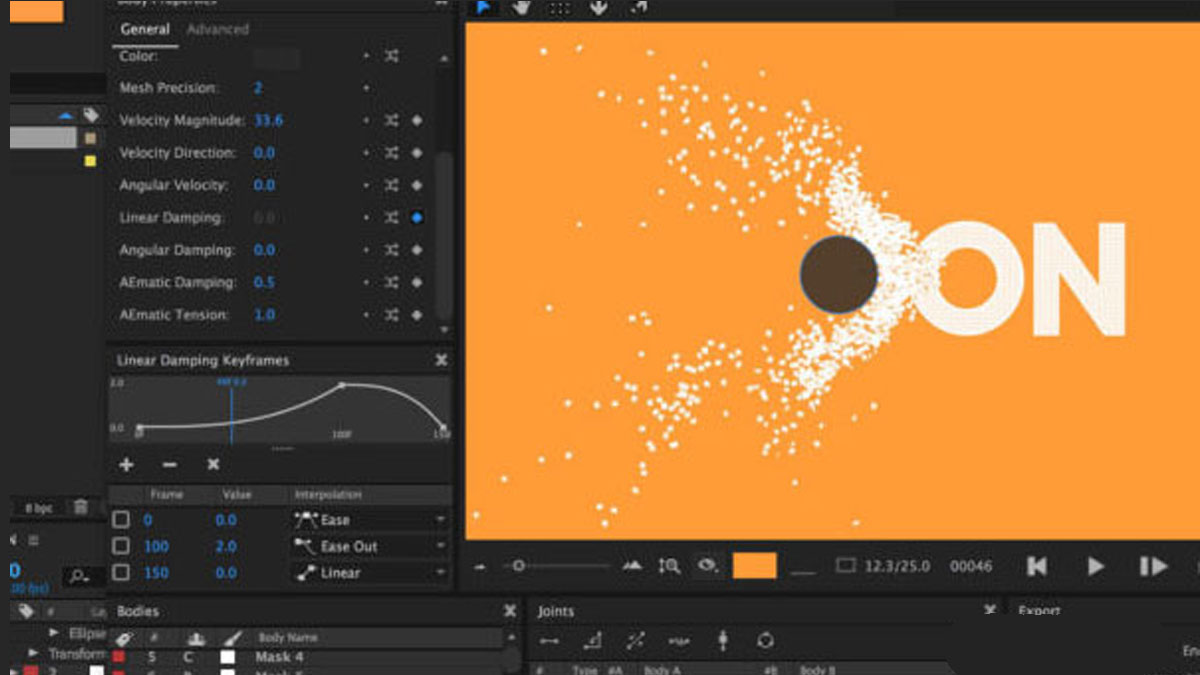
پلاگین Newton3 در افتر افکت امکانات زیادی برای شبیهسازی فیزیکی تو افتر افکت و موشن گرافیک داره، اما اگه بخوای پروژههای حرفهایتر و جذابتری بسازی، باید از نکات پیشرفته و ترفندهای خاصی استفاده کنی. در ادامه، تکنیکهای حرفهای کار با پلاگین Newton3 در افتر افکت رو بررسی میکنیم:
استفاده از Constraints برای کنترل دقیقتر حرکت اجسام:
یکی از قابلیتهای فوقالعاده پلاگین Newton3 در افتر افکت، امکان استفاده از Constraints که بهت کمک میکنه اجسام رو به روشهای خاصی به هم متصل کنی.
انواع Constraints در Newton3:
- Pivot Joint: برای ایجاد یه نقطه چرخش مانند لولای در.
- Distance Joint: برای متصل کردن دو جسم با فاصله ثابت.
- Spring Joint: برای ایجاد حرکت فنری و ارتجاعی.
- Motor Joint: برای تنظیم چرخش مداوم یه جسم.
مثال عملی: اگه بخوای یه پاندول بسازی، میتونی از Pivot Joint استفاده کنی تا حرکت آونگی طبیعی ایجاد بشه.
تنظیم نیروی اصطکاک و جاذبه برای نتایج دقیقتر:
تنظیم اصطکاک (Friction) و جاذبه (Gravity) تأثیر زیادی روی حرکت اجسام داره. این دو پارامتر میتونن حرکات رو نرمتر یا سریعتر کنن.
ترفندهای حرفهای:
- برای حرکت آرومتر اجسام، مقدار اصطکاک رو افزایش بده.
- برای ایجاد سقوط طبیعیتر، مقدار جاذبه رو نزدیک به مقدار واقعی (۹.۸) تنظیم کن.
- با تنظیم مقادیر مختلف، میتونی رفتار مواد مختلف مثل فلز، چوب یا پلاستیک رو شبیهسازی کنی.
استفاده از Multiple Body Types برای کنترل حرفهایتر اجسام:
پلاگین Newton3 در افتر افکت بهت اجازه میده که نوع فیزیکی اجسام رو مشخص کنی. با انتخاب صحیح، میتونی رفتارهای مختلفی تو پروژههات ایجاد کنی.
انواع Body Type تو Newton3:
- Static: جسم ثابت که تحت تأثیر نیروها قرار نمیگیره (مثلاً دیوارها).
- Dynamic: جسمی که آزادانه حرکت میکنه و تحت تأثیر جاذبه و برخوردها قرار داره.
- Kinematic: جسمی که بهوسیله کیفریمهای دستی حرکت میکنه و با سایر اجسام برخورد نداره.
ترفند حرفهای:
- برای ایجاد حرکتهای دقیقتر، میتونی یه جسم Kinematic رو برای هدایت سایر اجسام Dynamic استفاده کنی.
ایجاد تعامل بین Newton3 و Keyframe Animation در افتر افکت:
اگرچه پلاگین Newton3 در افتر افکت بهت اجازه میده حرکات فیزیکی رو شبیهسازی کنی، اما برای کنترل دقیقتر میتونی از ترکیب کیفریمهای دستی و Newton3 استفاده کنی.
چگونه Newton3 رو با کیفریمها هماهنگ کنیم؟
- ابتدا حرکت اولیه رو با کیفریمهای دستی تنظیم کن.
- سپس Newton3 رو اعمال کن تا فیزیک واقعی اضافه بشه.
- پس از شبیهسازی، نتیجه رو به کیفریمهای قابل ویرایش تبدیل کن و تغییرات نهایی رو اعمال کن.
مزیت این روش:
- ترکیب حرکات دقیق دستی با فیزیک واقعگرایانه.
- امکان اصلاح مسیر حرکت بعد از شبیهسازی.
- کنترل بهتر روی زمانبندی انیمیشن.
ادغام پلاگین Newton3 با سایر پلاگینهای افتر افکت:
پلاگین Newton3 در افتر افکت بهتنهایی قدرتمنده، اما ترکیب اون با سایر پلاگینها، قابلیتهای بیشتری بهت میده.
چند ترکیب حرفهای:
- Newton3 + Element 3D: برای افزودن فیزیک به اشیای سهبعدی.
- Newton3 + Duik: برای انیمیت کردن کاراکترها با فیزیک واقعی.
- Newton3 + Trapcode Particular: برای شبیهسازی افکتهای انفجار و سقوط ذرات.
ترکیب Newton3 با سینما 4D برای شبیهسازیهای پیشرفته:
اگه تو آموزش سینما فوردی هم فعال هستی، میتونی پلاگین Newton3 در افتر افکت رو با این نرمافزار ترکیب کنی. این روش بهت اجازه میده که اول تو افتر افکت شبیهسازی اولیه رو انجام بدی و سپس جزئیات بیشتر رو تو Cinema 4D اضافه کنی.
چگونه Newton3 و Cinema 4D رو ترکیب کنیم؟
- انیمیشن اولیه رو تو افتر افکت و با Newton3 ایجاد کن.
- خروجی حرکت رو به کیفریم تبدیل کن.
- فایل رو به Cinema 4D انتقال بده و متریال و نورپردازی رو اضافه کن.
ساخت پروژههای پیچیده با پلاگین Newton3:
با ترکیب تمام این تکنیکها، میتونی پروژههای پیشرفتهای بسازی.
برخی از ایدههای حرفهای:
- ساخت صحنه تصادف خودرو با فیزیک واقعی.
- شبیهسازی حرکت آونگ یا چرخدندههای صنعتی.
- ایجاد حرکت اجسام تحت تأثیر باد یا جریان آب.
پلاگین Newton3 در افتر افکت امکان شبیهسازی حرکات فیزیکی رو فراهم میکنه. با استفاده از نکات پیشرفتهای که تو این مقاله بررسی شد، میتونی پروژههای حرفهایتر و جذابتری بسازی.
سخن پایانی:
پلاگین Newton3 در افتر افکت یه ابزار قدرتمند برای موشن گرافیکه که بهت کمک میکنه قوانین فیزیک رو تو پروژههات پیادهسازی کنی. اگه میخوای انیمیشنهایی حرفهایتر و طبیعیتر بسازی، حتماً این پلاگین رو امتحان کنی.
امیدواریم از توضیحات درباره پلاگین Newton3 در افتر افکت اطلاعات کافی به دست اورده باشین. اگه سوالی داشتین همین پایین از ما بپرسین. اگه هم میخواین توی حرفه موشن گرافیک متخصص بشین ولی نمیدونین از کجا شروع کنین، موشن گورو بهتون کمک میکنه تا موشن گرافیک رو سریع و تخصصی یاد بگیرین. فقط کافیه به قسمت محصولات آموزشی سایت برین، اونجا کلی ویدیو آموزش موشن گرافیک داریم که آموزش های فوق العاده عالی و کاربردی هستن. پس منتظر چی هستین همین الان شروع کنین!
اگه هم برای کسب و کارتون نیاز به یه ویدیو موشن گرافیک قوی دارین، همین امروز سفارش موشن گرافیک ات رو ثبت کنین.
40.8 مگابایت
Win





